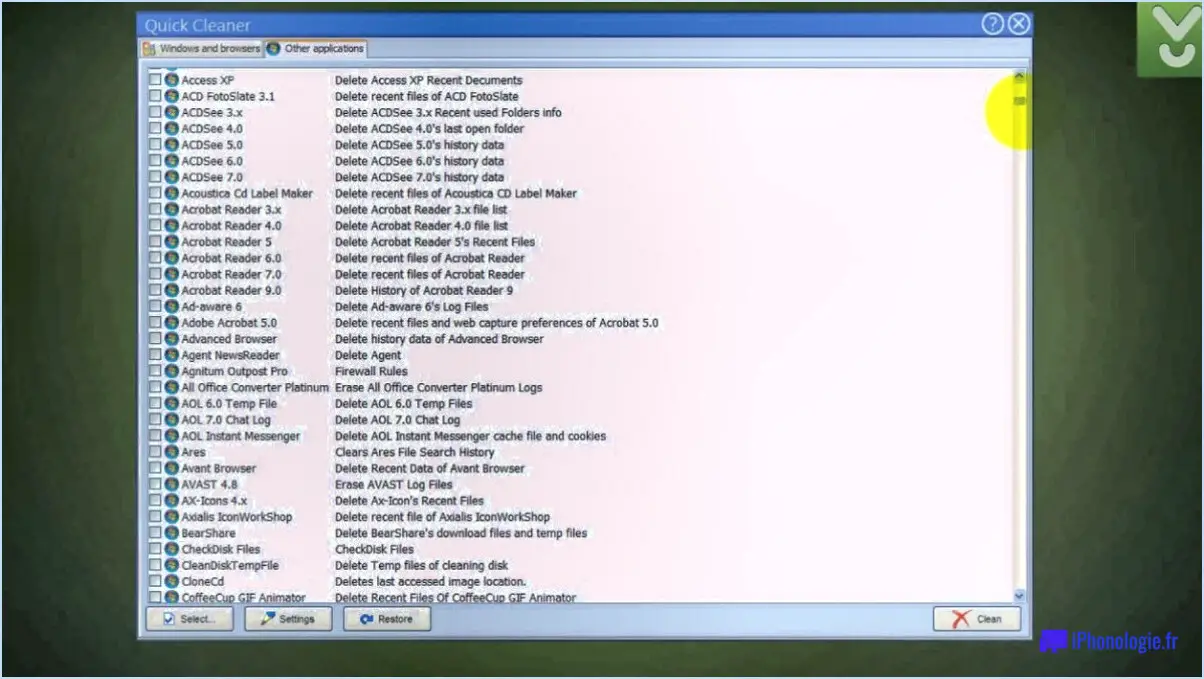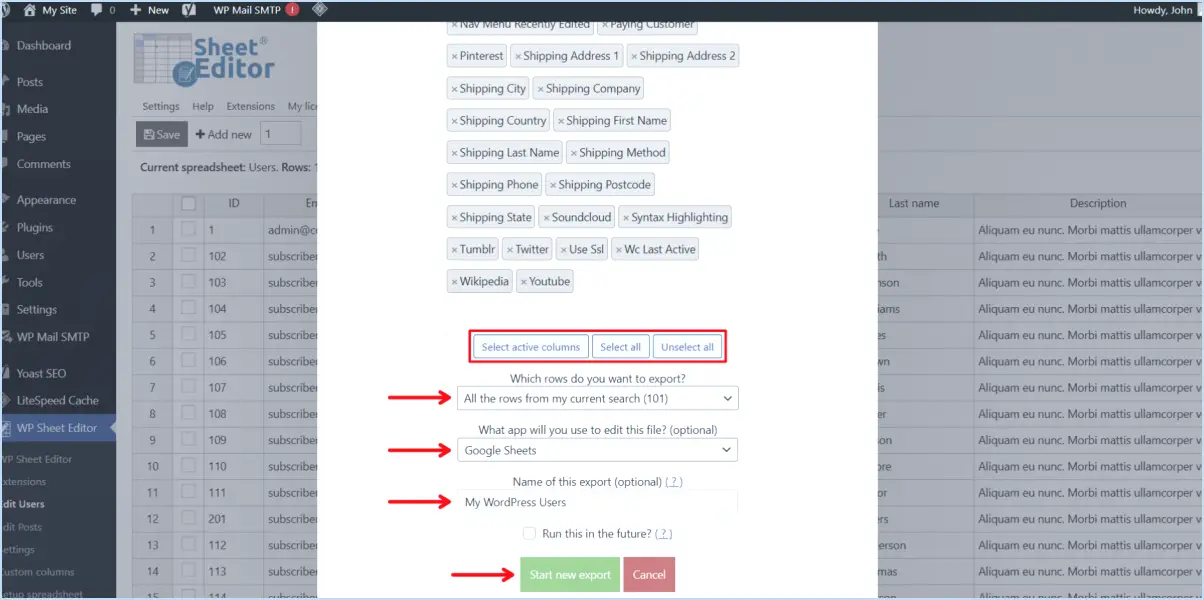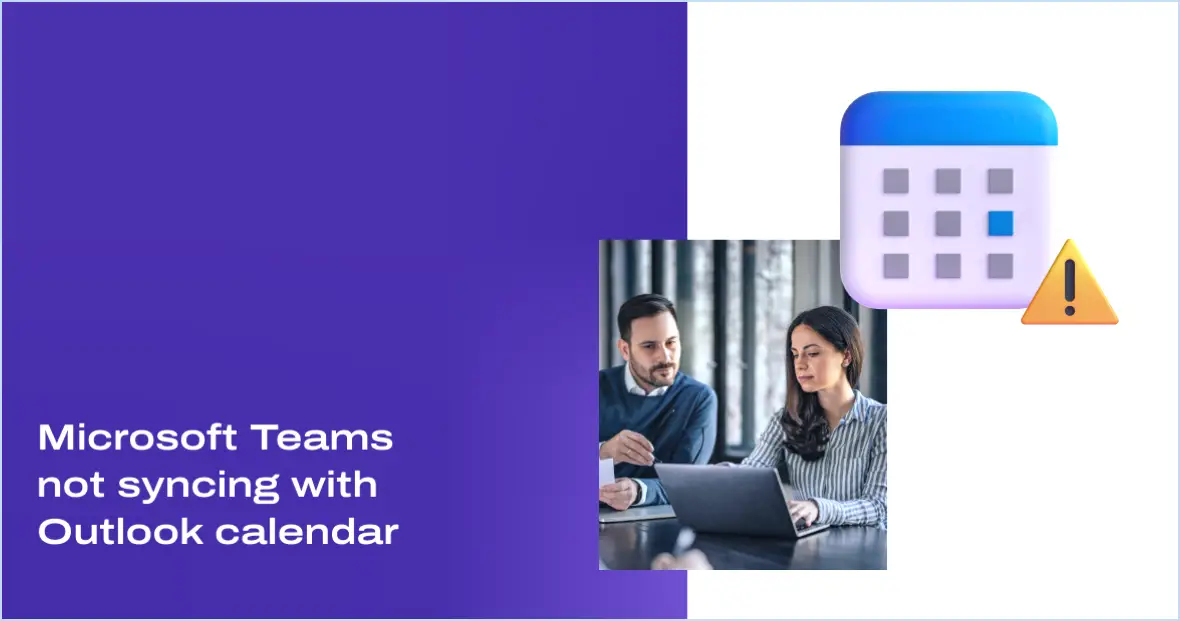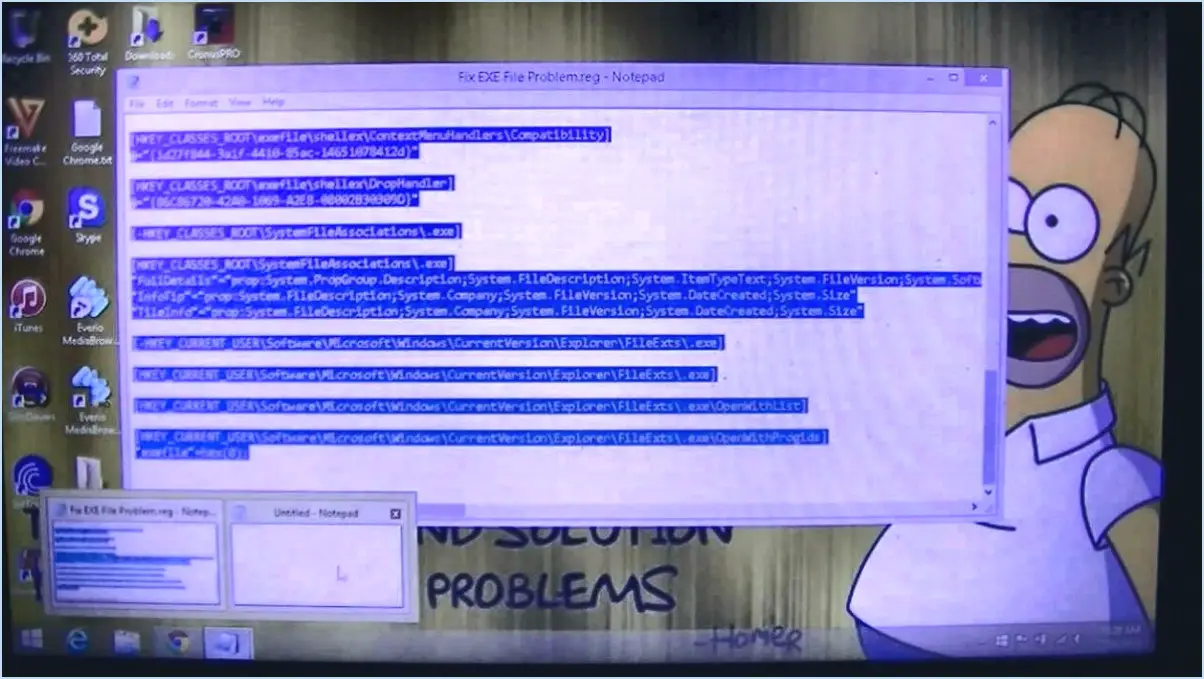Dropbox : Comment sélectionner le mode d'ouverture des applications Office pour l'édition?
Pour choisir le mode d'ouverture des applications Office à des fins de modification dans Dropbox, il est important d'adapter votre approche à vos préférences personnelles et à votre flux de travail. Bien qu'il n'existe pas d'approche unique qui convienne à tout le monde, les conseils suivants peuvent vous aider à choisir la meilleure façon d'ouvrir les applications Office à des fins de modification :
- Sélection des fichiers: Commencez par identifier les fichiers que vous avez l'intention de modifier. Naviguez jusqu'à votre dossier Dropbox et localisez les fichiers spécifiques sur lesquels vous souhaitez travailler à l'aide d'une application Office.
- Choix de l'application: Une fois les fichiers identifiés, décidez de l'application Office la plus adaptée à vos besoins d'édition. Dropbox offre une intégration avec diverses applications Office telles que Microsoft Word, Excel et PowerPoint.
- Applications bureautiques: Si vous préférez une expérience transparente et axée sur le bureau, envisagez d'utiliser les versions bureautiques des applications Office. Ouvrez l'application Office choisie sur votre ordinateur, puis naviguez jusqu'au fichier correspondant dans votre dossier Dropbox.
- Édition sur le web: Si vous recherchez la flexibilité et l'accessibilité, vous pouvez également modifier des fichiers Office directement à partir du site web de Dropbox. Sélectionnez le fichier sur lequel vous souhaitez travailler et optez pour l'option « Ouvrir » ou « Modifier », qui ouvrira le fichier dans une version de l'application Office basée sur un navigateur.
- Édition mobile: L'application mobile Dropbox constitue une solution pratique pour la modification en déplacement. Installez l'application Dropbox et les applications Office correspondantes sur votre appareil mobile. Accédez ensuite à votre fichier via l'application Dropbox et choisissez l'application Office pour l'éditer.
- Fonctionnalités de collaboration: Si la collaboration est essentielle, les fonctionnalités de partage et de collaboration de Dropbox peuvent s'avérer précieuses. Partagez le fichier avec les collaborateurs, en leur accordant les autorisations appropriées, et ils pourront choisir de modifier le document à l'aide de leurs applications Office préférées.
- Synchronisation et modification hors ligne: Pour permettre une édition hors ligne transparente, assurez-vous que vous avez synchronisé les fichiers nécessaires sur votre appareil. De cette façon, vous pouvez éditer même sans connexion internet, et les modifications seront synchronisées une fois que vous serez de nouveau en ligne.
N'oubliez pas que la clé du choix du mode d'ouverture des applications Office pour la modification dans Dropbox réside dans l'alignement du processus sur vos besoins et préférences uniques. Que vous privilégiez l'efficacité du bureau, l'accessibilité en ligne, la commodité du mobile ou les capacités de collaboration, l'intégration de Dropbox aux applications Office offre des options polyvalentes qui s'adaptent à votre style d'édition.
Comment modifier ce qui s'ouvre dans Dropbox?
Pour modifier le programme par défaut d'ouverture des fichiers dans Dropbox, procédez comme suit :
- Ouvrez le menu « Fichier » dans Dropbox.
- Sélectionnez « Ouvrir avec » dans le menu.
- Une liste des applications et des types de fichiers disponibles s'affiche.
- Choisissez l'application ou le type de fichier que vous souhaitez associer au fichier.
- L'application choisie ouvrira désormais le fichier lorsque vous double-cliquerez dessus.
En naviguant dans le menu « Fichier » et en optant pour la fonction « Ouvrir avec », vous pouvez personnaliser de manière transparente l'application ou le type de fichier qui s'ouvre lorsque vous double-cliquez sur un fichier dans Dropbox.
Comment modifier les fichiers Dropbox sur mon ordinateur?
A éditer les fichiers Dropbox sur votre ordinateur, suivez les étapes suivantes :
- Installez l'application Dropbox : Commencez par installer l'application Dropbox sur votre ordinateur.
- Ouvrez l'application Dropbox : Lancez l'application et accédez à l'onglet Fichiers.
- Visualisez les fichiers : La liste de vos fichiers Dropbox s'affiche.
- Double-cliquez pour modifier : Pour éditer un fichier spécifique, il suffit de double-clic sur celui-ci.
En suivant ces étapes, vous serez en mesure de modifier sans effort vos fichiers Dropbox directement depuis votre ordinateur à l'aide de l'application Dropbox.
Comment relier Microsoft Office à Dropbox?
Pour relier Microsoft Office à Dropbox, suivez les étapes suivantes :
- Ouvrez Microsoft Office : Lancez l'application Microsoft Office que vous souhaitez utiliser, telle que Word, Excel ou PowerPoint.
- Cliquez sur l'onglet Fichier : Dans le coin supérieur gauche de la fenêtre de l'application, localisez et cliquez sur l'onglet « Fichier ».
- Sélectionnez Ajouter un lien : Dans le menu qui s'affiche, sélectionnez l'option « Ajouter un lien vers un fichier ou un dossier ».
- Saisissez Dropbox : Une zone de texte apparaît. Tapez « Dropbox » dans cette zone de texte.
- Cliquez sur OK : Une fois que vous avez saisi « Dropbox », cliquez sur le bouton « OK ».
Veuillez noter que les étapes exactes peuvent différer légèrement en fonction de votre version de Microsoft Office et du système d'exploitation que vous utilisez. Assurez-vous d'être connecté à Internet et d'avoir ouvert une session sur vos comptes Microsoft Office et Dropbox. Cette procédure vous permet d'accéder facilement aux fichiers Dropbox directement à partir des applications Microsoft Office.
Peut-on modifier des documents Word dans Dropbox?
Tout à fait ! Vous pouvez modifier des documents Word dans Dropbox en toute transparence. Pour ce faire, suivez les étapes suivantes :
- Ouvrez le document Word souhaité dans votre compte Dropbox.
- Localisez et cliquez sur l'icône « Modifier » qui vous permet d'apporter des modifications.
Cette fonctionnalité collaborative garantit une expérience sans tracas lors de la mise à jour de vos documents Word directement depuis Dropbox.
Comment accéder aux préférences de l'application Dropbox?
Pour accéder à Préférences de l'application Dropbox, procédez comme suit :
- Ouvrez les préférences de l'app Paramètres sur votre appareil.
- Sélectionnez Préférences de l'application.
- Localisez et gérez vos Dropbox.
Dropbox fait-il partie de Microsoft Office?
Non, Dropbox ne fait pas partie de Microsoft Office.
Pourquoi Dropbox doit-il modifier les autorisations?
Dropbox doit modifier les autorisations en raison de la protection insuffisante des données des utilisateurs avec les paramètres actuels. Il est impératif d'améliorer les autorisations pour garantir une sécurité et une confidentialité solides aux utilisateurs. Sans la mise à jour des autorisations, vulnérabilité des données persiste, risquant ainsi de des atteintes à la confidentialité et l'accès non autorisé. En ajustant les autorisations, Dropbox peut renforcer la protection des données, atténuer les menaces potentielles et renforcer la confiance des utilisateurs dans les mesures de sécurité de la plate-forme.
Que signifie « rembobiner » dans Dropbox?
Dans Dropbox, rembobiner désigne la possibilité de remonter dans le temps. Il permet aux utilisateurs de revenir à un moment précis de l'histoire d'un fichier, voire à sa création.